Qual é a diferença entre Sudo e Su no Linux?

Se você é um usuário Linux, provavelmente já viu referências ao sudo e ao su. Artigos aqui no How-To Geek e em outros lugares instruem usuários do Ubuntu a usar o sudo e outros usuários de distribuições Linux para usar o su, mas qual é a diferença?
Sudo e su são duas maneiras diferentes de ganhar privilégios de root. Cada um funciona de maneira diferente, e diferentes distribuições Linux usam configurações diferentes por padrão.
O Usuário Raiz
Tanto o su como o sudo são usados para executar comandos com permissões de root. O usuário root é basicamente equivalente ao usuário administrador no Windows - o usuário root tem permissões máximas e pode fazer qualquer coisa no sistema. Usuários normais no Linux são executados com permissões reduzidas - por exemplo, eles não podem instalar software ou gravar em diretórios do sistema.
Para fazer algo que requeira essas permissões, você terá que adquiri-los com su ou sudo.
Su vs. Sudo
O comando su alterna para o super usuário - ou usuário root - quando você o executa sem opções adicionais. Você terá que digitar a senha da conta root. Isso não é tudo que o comando su faz - você pode usá-lo para mudar para qualquer conta de usuário. Se você executar o comando su bob , você será solicitado a inserir a senha de Bob e o shell mudará para a conta de usuário de Bob.
Quando terminar de executar comandos no shell de root, você deve Digite exit para sair do shell de root e voltar para o modo de privilégios limitados.
O Sudo executa um único comando com privilégios de root. Quando você executa o comando sudo , o sistema solicita a senha da sua conta de usuário atual antes de executar o comando como o usuário raiz. Por padrão, o Ubuntu lembra a senha por quinze minutos e não pedirá uma senha novamente até que os quinze minutos terminem.
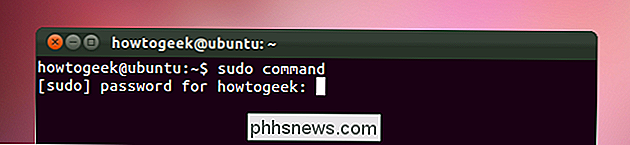
Essa é uma diferença fundamental entre su e sudo. Su muda você para a conta de usuário root e requer a senha da conta root. Sudo executa um único comando com privilégios de root - ele não alterna para o usuário root ou requer uma senha de usuário root separada.
Ubuntu vs. Outras Distribuições Linux
O comando su é a maneira tradicional de adquirir permissões de root no Linux. O comando sudo existe há muito tempo, mas o Ubuntu foi a primeira distribuição Linux popular a ser sudo-only por padrão. Quando você instala o Ubuntu, a conta raiz padrão é criada, mas nenhuma senha é atribuída a ela. Você não pode logar como root até você atribuir uma senha à conta root.
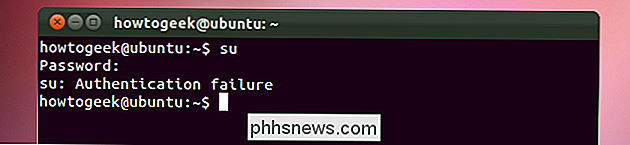
Existem várias vantagens em usar o sudo ao invés do su por padrão. Os usuários do Ubuntu só precisam fornecer e lembrar uma única senha, enquanto o Fedora e outras distribuições exigem que você crie senhas de usuário root e root separadas durante a instalação.
Outra vantagem é que desencoraja usuários a fazer login como usuário root - ou usando su para obter um shell de root - e manter o shell de root aberto para fazer seu trabalho normal. Executar menos comandos como root aumenta a segurança e evita mudanças acidentais em todo o sistema.
Distribuições baseadas no Ubuntu, incluindo o Linux Mint, também usam sudo em vez de su por padrão.
A few Tricks
Linux é flexível, então não é preciso muito trabalho para fazer o su funcionar de maneira semelhante ao sudo - ou vice-versa
Para executar um único comando como usuário root com su, execute o seguinte comando:
su -c 'command'
Isso é semelhante a executar um comando com o sudo, mas você precisará da senha da conta root em vez da senha da sua conta de usuário atual.
Para obter um shell raiz interativo completo com sudo, execute sudo -i.
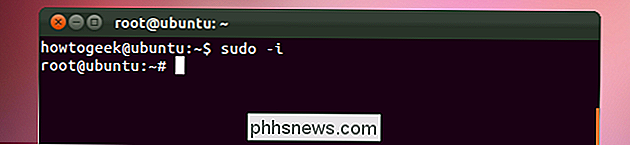
Você precisará fornecer a senha da sua conta de usuário atual em vez da senha da conta root
Habilitar o usuário root no Ubuntu
Para habilitar a conta de usuário root no Ubuntu, use o seguinte comando para definir uma senha para isso. Tenha em mente que o Ubuntu recomenda contra isso. Sudo pedirá a senha da sua conta de usuário atual antes que você possa definir uma nova senha. Use sua nova senha para efetuar login como root em um prompt de login do terminal ou com o comando su. Você nunca deve executar um ambiente gráfico completo como o usuário root - essa é uma prática de segurança muito ruim, e muitos programas se recusarão a funcionar. Adicionando usuários ao arquivo Sudoers O Ubuntu designa automaticamente a conta de usuário criada durante a instalação como uma conta de administrador. Se você estiver usando outra distribuição Linux, conceda ao usuário permissão para use sudo executando o comando visudo com privilégios de root (então execute su primeiro ou use su -c ). Adicione a seguinte linha ao arquivo , substituindo user pelo nome da conta de usuário: usuário ALL = (ALL: ALL) ALL Pressione Ctrl-X e, em seguida, Y para salvar o arquivo. Você também pode adicionar um usuário a um grupo especificado no arquivo. Os usuários nos grupos especificados no arquivo terão automaticamente privilégios sudo. Versões gráficas do Su Alt-F2 para executar o comando a partir de uma caixa de diálogo de execução gráfica sem iniciar um terminal. nautilus O comando gksu também tem alguns outros truques na manga - preserva sua área de trabalho atual configurações, para que os programas gráficos não pareçam fora do lugar quando você os inicia como um usuário diferente. Programas como o gksu são a maneira preferida de iniciar aplicativos gráficos com privilégios de root. O Gksu usa um backend baseado em su ou sudo, dependendo da distribuição Linux que você está usando. Agora você deve estar preparado para encontrar su e sudo! Você encontrará ambos se usar distribuições diferentes do Linux.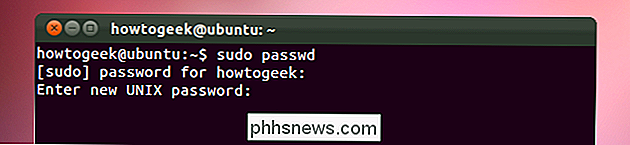
Somente contas do tipo administrador no Ubuntu podem executar comandos com o sudo. Você pode alterar o tipo de uma conta de usuário na janela de configuração Contas de Usuário.
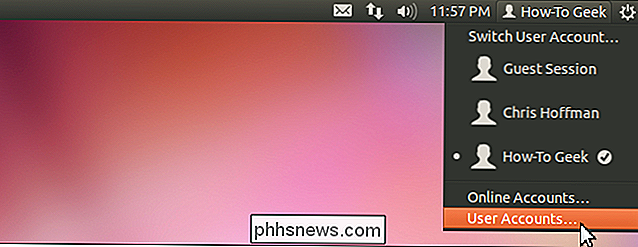
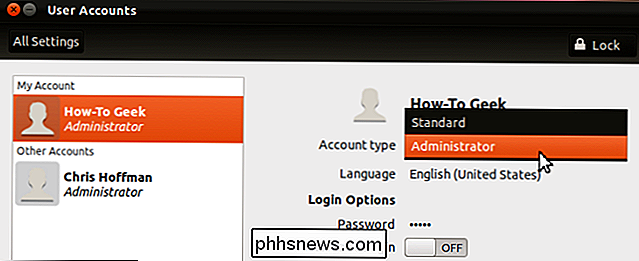
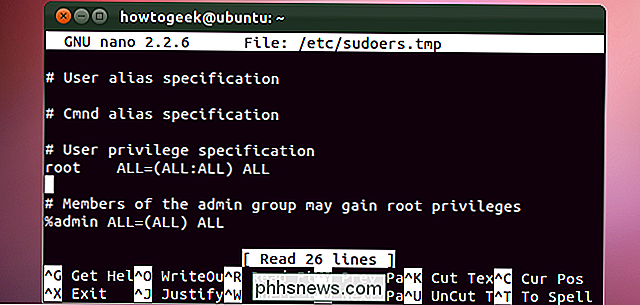
O Linux também suporta versões gráficas do su, que solicitam sua senha em um ambiente gráfico. Por exemplo, você pode executar o seguinte comando para obter um prompt de senha gráfico e executar o navegador de arquivos Nautilus com permissões de root. Pressione
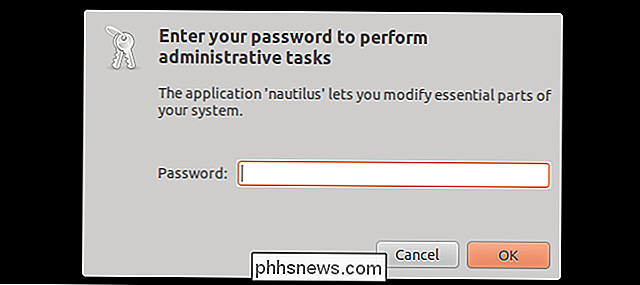

Como proteger arquivos e pastas por senha com criptografia
Se você deseja armazenar dados confidenciais em uma unidade USB, enviá-los com segurança ou apenas adicionar uma camada adicional de segurança em seu disco rígido, Há várias maneiras de proteger seus arquivos com uma senha. Quando dizemos que estamos protegendo um arquivo com senha, geralmente queremos criptografar o arquivo para que ele não seja descriptografado e entendido sem a sua senha.

Por que meu navegador armazena tanto dados privados?
Entre o histórico do navegador e os cookies de rastreamento, é fácil sentir que seu navegador está rastreando e espionando você. Mas os navegadores da Web armazenam esses dados privados por boas razões. Mostramos a você como fazer com que seu navegador limpe os dados privados sempre que ele fechar ou sempre iniciar no modo de navegação privada.



